Autrideri , jauns kooperatīvs 3. personas RPG šāvējs, kas atbalsta pilnīgu krustu spēli, tagad spēlētāju vidū iegūst lielu popularitāti. Bet dažiem no tiem var rasties audio problēmas, piemēram, audio nav sinhronizēts vai nemierīgs. Lai izslēgtu cēloņus un novērstu problēmas, esam apkopojuši dažus labojumus.
Izmēģiniet šos labojumus
- Instalējiet visus Windows atjauninājumus
- Palaidiet spēli saderības režīmā
- Atjauniniet audio draiveri
- Pārbaudiet spēles failu integritāti
- Atspējojiet audio uzlabojumus sistēmā Windows
1. Instalējiet visus Windows atjauninājumus
Windows Update funkcija ir atjaunināt Microsoft Windows un vairākas citas Microsoft programmas. Šie atjauninājumi bieži ietver funkciju uzlabojumus un drošības atjauninājumus, lai aizsargātu Windows no ļaunprātīgas programmatūras un ļaunprātīgiem uzbrukumiem.
Audio problēmas, kas rodas, spēlējot Outriders, var norādīt, ka jums jāpārbauda Windows atjauninājumi, lai iegūtu vislabāko iespējamo operētājsistēmas veiktspēju. Lūk, kā jūs varat lejupielādēt un instalēt Windows atjauninājumus:
1) Lodziņā Meklēt ierakstiet Meklēt atjauninājumus . Klikšķis Meklēt atjauninājumus no rezultātiem.

2) Noklikšķiniet uz Meklēt atjauninājumus cilni. Ja ir pieejami kādi atjauninājumi, tā automātiski sāks tos lejupielādēt un instalēt.
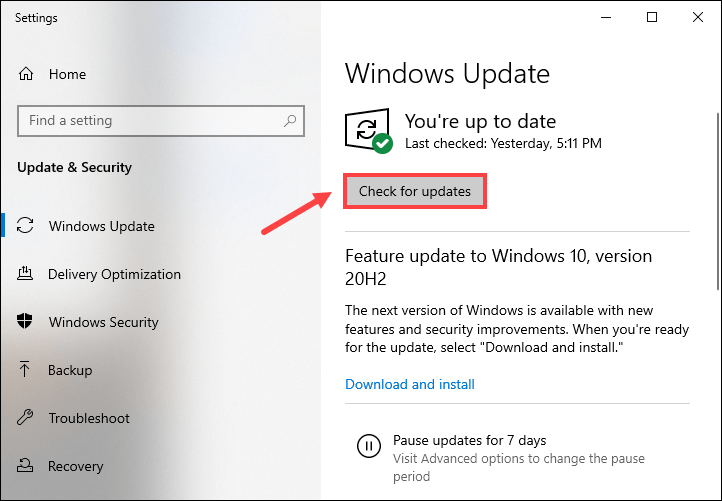
Kad esat instalējis jaunākos Windows atjauninājumus, palaidiet Outriders un pārbaudiet, vai skaņa joprojām nav sinhronizēta spēles izcilnēs.
2. Palaidiet spēli saderības režīmā
Ja esat jau instalējis visus Windows atjauninājumus, bet nevarat redzēt uzlabojumus, varat mēģināt palaist Outriders saderības režīmā. Iespējams, ka spēle, iespējams, nedarbosies pareizi pat ar jauno operētājsistēmu.
Lai mainītu Outriders saderības režīma iestatījumus, rīkojieties šādi:
1) Atveriet savu Steam klientu. Sadaļā BIBLIOTĒKA ar peles labo pogu noklikšķiniet uz spēles nosaukuma un atlasiet Rekvizīti .

2) Atlasiet VIETĒJĀS DATI cilni un pēc tam noklikšķiniet uz Pārlūkot… pogu. Jūs tiksiet novirzīts uz spēles instalācijas direktoriju.
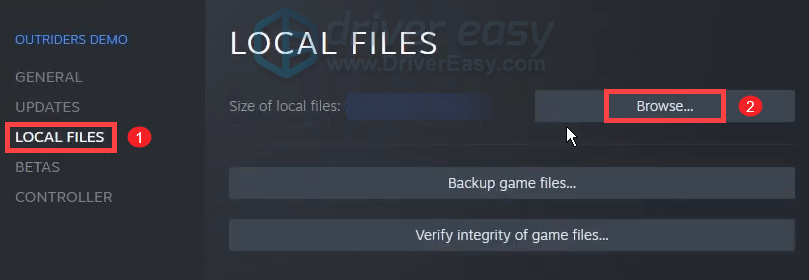
3) Ar peles labo pogu noklikšķiniet OUTRIDERS_Win64_Shipping un atlasiet Rekvizīti .
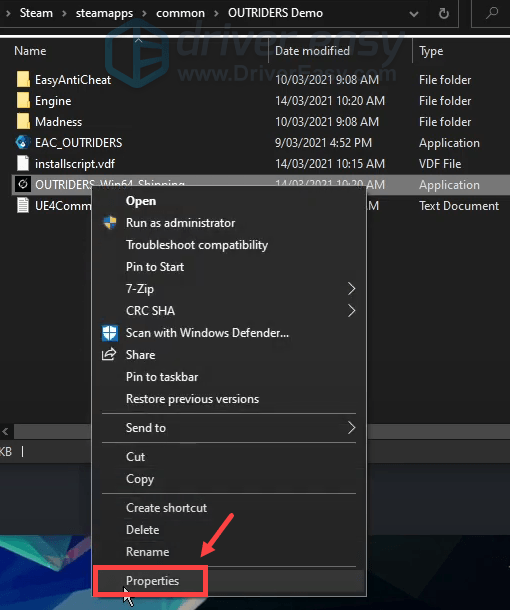
4) Atlasiet Saderība cilni un atzīmējiet izvēles rūtiņu blakus Palaidiet šo programmu saderības režīmā: . Nolaižamajā izvēlnē atlasiet Windows versiju, kuru izmantot spēles iestatījumiem.
(Mēs iesakām izmantot versiju, kuru spēle oficiāli atbalsta.)
Pēc tam noklikšķiniet Piesakies> Labi lai saglabātu izmaiņas.

Tagad palaidiet Outriders un pārbaudiet, vai tas mazina jūsu problēmu.
3. Atjauniniet audio draiveri
Ikreiz, kad rodas audio problēmas, piemēram, audio nav sinhronizēts vai tiek izgriezts, jums jāpārbauda, vai izmantojat kļūdainu vai novecojušu audio draiveri. Ja jūsu audio draiveris ir nepareizi konfigurēts vai novecojis, jūs vienkārši dzirdēsiet sprēgājošu vai izkropļotu skaņu un radīs citas audio problēmas. Tādēļ jums jāatjaunina audio draiveris, jo šī darbība var nekavējoties novērst problēmu.
Audio draiveri varat atjaunināt no datora vai ierīces ražotāja atbalsta lejupielāžu lapas. Tam nepieciešamas noteiktas zināšanas par datoru, un jums jāzina sava datora specifikācijas.
Ja jums nav laika, pacietības vai datorprasmju, lai manuāli atjauninātu audio draiveri, varat to izdarīt automātiski Vadītājs viegli . Driver Easy automātiski atpazīs jūsu sistēmu un atradīs pareizos draiverus tieši jūsu ierīcei un jūsu Windows versijai, un tas tos pareizi lejupielādēs un instalēs:
1) Lejupielādēt un instalējiet Driver Easy.
2) Palaidiet Driver Easy un noklikšķiniet uz Skenēt tagad pogu. Pēc tam Driver Easy skenēs jūsu datoru un atklāt visus problēmu draiverus .

3) Noklikšķiniet Atjaunot visu lai automātiski lejupielādētu un instalētu pareizo visi draiveri, kuru trūkst vai ir novecojuši jūsu sistēmā.
(Tas prasa Pro versija kas nāk ar pilnīgs atbalsts un a 30 dienu naudas atmaksa garantija. Noklikšķinot uz Atjaunināt visu, jums tiks lūgts veikt jaunināšanu. Ja nevēlaties jaunināt uz Pro versiju, varat arī atjaunināt draiverus ar BEZMAKSAS versiju. Viss, kas jums jādara, ir lejupielādēt tos pa vienam un manuāli instalēt.)
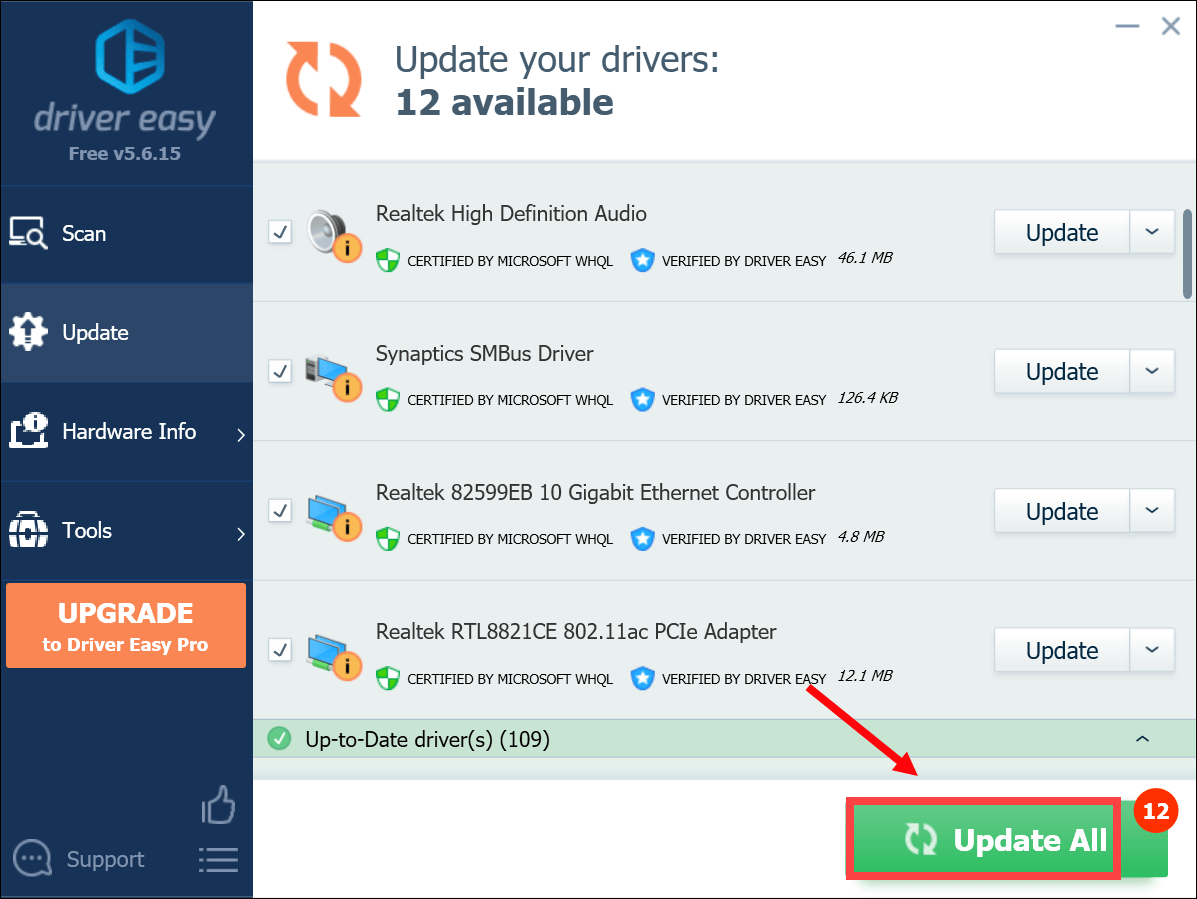 Driver Easy Pro versija nāk ar pilnu tehnisko atbalstu. Ja jums nepieciešama palīdzība, lūdzu, sazinieties ar Driver Easy atbalsta komanda plkst support@letmeknow.ch .
Driver Easy Pro versija nāk ar pilnu tehnisko atbalstu. Ja jums nepieciešama palīdzība, lūdzu, sazinieties ar Driver Easy atbalsta komanda plkst support@letmeknow.ch . Pēc draiveru atjaunināšanas restartējiet datoru. Tad jūs varat palaist Outriders, lai pārbaudītu, vai problēma ir atrisināta.
4. Pārbaudiet spēles failu integritāti
Steam spēlēm ir iebūvēts rīks, ko sauc par spēļu failu integritātes pārbaudi. Tas ir vispārējs problēmu novēršanas solis, kas var palīdzēt nodrošināt, ka spēles instalēšana ir atjaunināta, un, ja nepieciešams, izlabot visus sliktos vai bojātos spēles datus. Kad spēles iekšējais audio nedarbojas pareizi, tas var liecināt, ka spēles faili ir bojāti vai to nav. Lai to labotu, jāpārbauda spēles failu integritāte:
1) Atveriet savu Steam klientu. Sadaļā BIBLIOTĒKA ar peles labo pogu noklikšķiniet uz spēles nosaukuma un atlasiet Rekvizīti .

2) Atlasiet VIETĒJĀS DATI cilni un pēc tam noklikšķiniet uz Pārbaudiet spēles failu integritāti ... pogu.
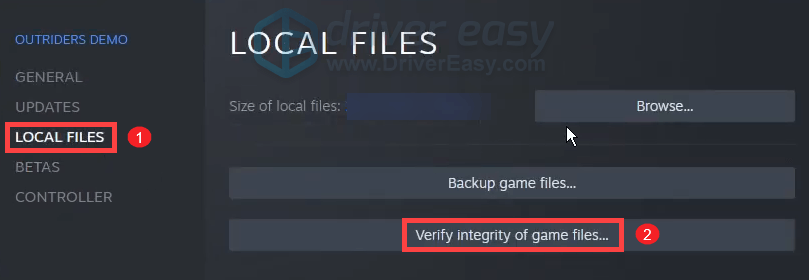
Steam sāks pārbaudīt jūsu spēles failus, un tas var aizņemt vairākas minūtes. Vienkārši pagaidiet, kamēr process būs pabeigts.
Kad esat pabeidzis, atskaņojiet Outriders un pārbaudiet, vai tas jūsu spēles audio atgriezīs normālā stāvoklī.
5. Atspējojiet audio uzlabojumus sistēmā Windows
Audio uzlabošanas pakotņu mērķis ir uzlabot jūsu audio veiktspēju. Bet šī funkcija dažkārt rada problēmas ar audio un skaņu. Ja rodas kādas audio problēmas, varat mēģināt atspējot audio uzlabojumus.
Lūk, kā:
1) Labajā apakšējā rīkjoslā ar peles labo pogu noklikšķiniet uz skaļuma ikonas un atlasiet Atveriet Skaņas iestatījumi .
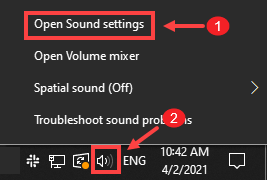
2) Noklikšķiniet Skaņas vadības panelis loga labajā pusē.

3) Atskaņošana cilnē veiciet dubultklikšķi uz skaļruņa, kuru pašlaik izmantojat.
(Vai arī jūs varat izvēlēties ierīci un pēc tam noklikšķiniet uz Rekvizīti .)
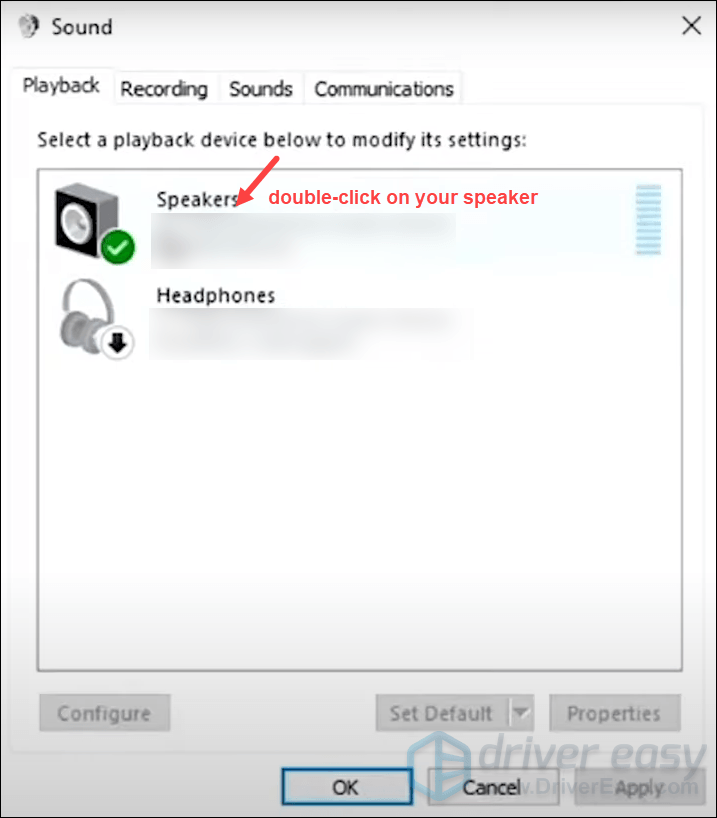
4) Logā Rekvizīti atlasiet Uzlabojumi cilni. Pēc tam pārbaudiet opciju Atspējojiet visus uzlabojumus .

5) Atlasiet Papildu cilni. Noklikšķiniet uz lejupvērstās bultiņas un izvēlieties pirmo vērtību 16 biti, 44100 Hz (kompaktdiska kvalitāte) sarakstā.
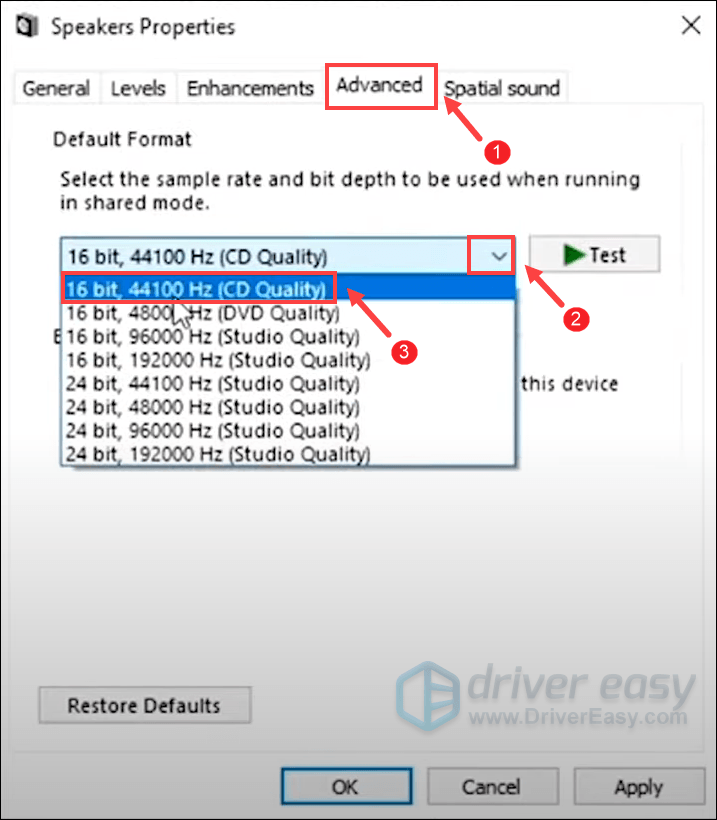
Kad tas ir izdarīts, vienkārši noklikšķiniet Piesakies> Labi . Tam vajadzētu samazināt skaņas pārtraukšanu un palīdzēt novērst spēles audio problēmas.
Cerams, ka šī ziņa palīdzēs jums novērst audio problēmas. Ja jums ir kādi ieteikumi vai jautājumi, nevilcinieties atstāt mums komentāru zemāk.



![[Atrisināts] Windows 10 nereaģē | Ātri & Viegli](https://letmeknow.ch/img/knowledge/00/windows-10-not-responding-quickly-easily.jpg)

![[Atrisināts] Kods 48 ierīču pārvaldniekā](https://letmeknow.ch/img/other/09/code-48-im-ger-te-manager.jpg)
